Masquer l'icône du menu Spotlight dans Mac OS X
Que vous désactiviez Spotlight ou que vous souhaitiez simplement réduire l'encombrement de l'icône de barre de menus, il est possible de masquer l'icône Spotlight. Voici la meilleure partie cependant; Si vous souhaitez simplement masquer le menu Spotlight, vous pouvez le faire sans désactiver les fonctionnalités de recherche dans le Finder ou avec d'autres applications basées sur les métadonnées Spotlight, ce qui signifie que l'icône disparaîtra, mais vous aurez toujours les fonctions de recherche géniales disponible ailleurs. Nous allons vous montrer comment masquer l'icône de la barre de menu Spotlight qui apparaît dans Mac OS X à partir des versions 10.7, 10.8, 10.9 et suivantes. Cela ne prend qu'une minute ou deux, et bien qu'il utilise Terminal et la ligne de commande, ce n'est pas compliqué si vous suivez les instructions.
![]()
Masquer l'icône du menu Spotlight dans OS X
Pour le réactiver, cela ne désactive pas Spotlight ou mds, il masque uniquement l'icône de la barre de menus.
Lancez le Terminal à partir de / Applications / Utilities / et tapez exactement la chaîne de commande suivante:
sudo chmod 600 /System/Library/CoreServices/Search.bundle/Contents/MacOS/Search
Hit retour, puis vous devrez tuer un processus appelé "SystemUIServer" pour actualiser la barre de menus dans OS X et que la modification prenne effet:
killall SystemUIServer
Appuyez sur revenir pour que le changement prenne effet, les choses se rafraîchiront brièvement. Lorsque vous avez terminé, vous pouvez quitter le terminal si vous le souhaitez.
Ce que vous trouverez est que le menu Spotlight est supprimé instantanément suite à cela, mais les capacités de recherche intégrées au Finder (et liées à la vitesse et aux fonctionnalités Spotlights) fonctionnent toujours comme sur la capture d'écran de la fenêtre "Searching This Mac", accessible avec Command + F:
![]()
Afficher à nouveau le menu Spotlight
Obtenir l'icône Spotlight revient à rétablir les paramètres par défaut dans OS X. Revenez à l'application Terminal en la relançant à partir de / Applications / Utilities /, puis entrez la syntaxe de commande exacte ci-dessous:
sudo chmod 755 /System/Library/CoreServices/Search.bundle/Contents/MacOS/Search
Appuyez sur la touche de retour, puis relancez le processus SystemUIServer:
killall SystemUIServer
La barre de menu du système sera actualisée et le menu Spotlight sera à nouveau visible comme ceci:
![]()
Cela a été testé et confirmé pour fonctionner sous OS X Lion 10.7 et OS X Mountain Lion 10.8 à partir d'OS X Mavericks 10.9, et probablement aussi dans les prochaines versions d'OS X.
Merci à Juan pour le conseil laissé dans nos commentaires, bonne idée!


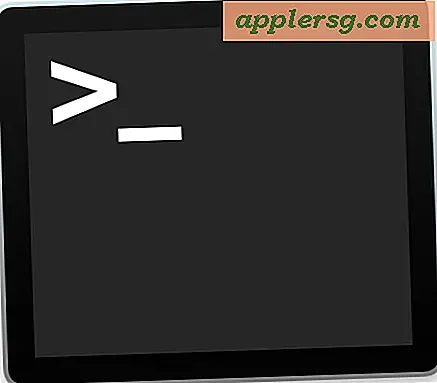








![Mise à jour iOS 8.3 publiée avec de nombreuses corrections [Liens de téléchargement IPSW]](http://applersg.com/img/ipad/876/ios-8-3-update-released-with-many-fixes.jpg)